Як виправити помилку Ubisoft Connect Cloud Saves Can not Be Paired?
У цій статті ми спробуємо усунути помилку «Неможливо відповідати Cloud Saves», з якою стикаються користувачі Ubisoft Connect, намагаючись відкрити будь-яку гру.

Проблема відповідності, з якою стикаються користувачі Ubisoft Connect, відкриваючи будь-яку гру, пов’язана з багатьма проблемами, які обмежують доступ до гри. Якщо ви зіткнulися з такою проблемою, ми можемо вирішити проблему, дотримуючись наведених нижче пропозицій.
Що таке Ubisoft Connect Cloud Saves Unable To Match?
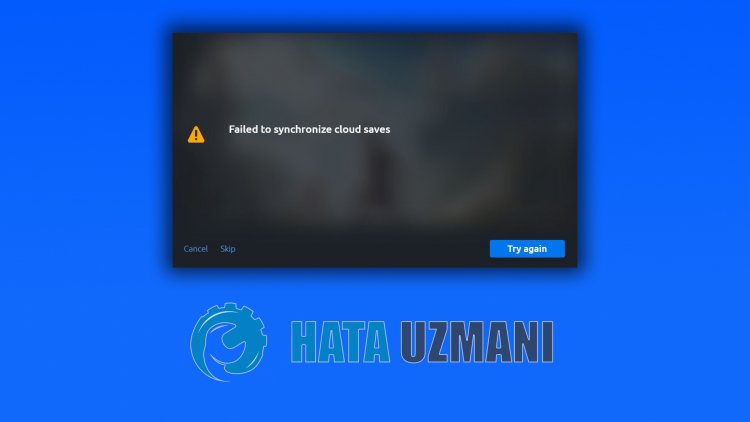 Зберегти не відповідає ідентифікатору облікового запису, це може викликати таку помилку. Для цього ми можемо усунути проблему, перевіривши файл збереження. Звичайно, не тільки через цю проблему, але й через будь-яку проблему в Інтернеті ми можемо зіткнутися з цією помилкою. Для цього ми спробуємо вирішити проблему, надавши вам кілька порад.
Зберегти не відповідає ідентифікатору облікового запису, це може викликати таку помилку. Для цього ми можемо усунути проблему, перевіривши файл збереження. Звичайно, не тільки через цю проблему, але й через будь-яку проблему в Інтернеті ми можемо зіткнутися з цією помилкою. Для цього ми спробуємо вирішити проблему, надавши вам кілька порад.
Як виправити помилку Ubisoft Connect Cloud Saves Can not Be Paired
Ми можемо вирішити проблему, дотримуючись наведених нижче пропозицій, щоб виправити цю помилку.
1-) Перевірте з’єднання
Проблема з підключенням до Інтернету може спричинити багато помилок. Якщо ви відчуваєте сповільнення або відключення підключення до Інтернету, давайте дамо кілька пропозицій, як це виправити.
- Якщо швидкість Інтернету сповільнюється, вимкніть і знову ввімкніть модем. Цей процес трохи розвантажить ваш Інтернет.
- Ми можемо усунути проблему, очистивши кеш-пам’ять Інтернету.
Очистити кеш DNS
- Введіть cmd на початковому екрані пошуку та запустіть від імені адміністратора.
- Введіть наведені нижче рядки коду по порядку на екрані командного рядка та натисніть Enter.
- ipconfig /flushdns
- netsh int ipv4 reset
- netsh int ipv6 reset
- netsh winhttp resetproxy
- скидання netsh winsock
- ipconfig /registerdns
- Після цієї операції буде показано, що кеш і проксі-сервери бulи успішно очищені.
Після цього ви можете відкрити гру, перезавантаживши комп'ютер. Якщо проблема не зникне, перейдемо до іншої пропозиції.
2-) Вимкніть та увімкніть модем
Вимкніть модем, зачекайте 20 секунд і знову ввімкніть його. Під час цього процесу ваша IP-адреса зміниться, і це запобіжить різні проблеми з мережею. Якщо проблема не зникне, перейдемо до іншої пропозиції.
3-) Зареєструйте інший DNS-сервер
Ми можемо усунути проблему, зареєструвавши інший DNS-сервер на комп’ютері.
- Відкрийте панель керування та виберіть опцію Мережа та Інтернет
- Відкрийте Центр мережі та спільного доступу на екрані, що відкриється.
- Натисніть Змінити налаштування адаптера ліворуч.
- Натисніть правою кнопкою миші тип підключення, щоб відкрити меню властивостей.
- Двічі клацніть Інтернет-протокul версії 4 (TCP /IPv4).
- Давайте застосуємо налаштування, ввівши DNS-сервер Google, який ми наведемо нижче.
- Бажаний DNS-сервер: 8.8.8.8
- Інший сервер DNS: 8.8.4.4
- Натисніть опцію Підтвердити налаштування під час виходу, натисніть кнопку OK і застосуйте дії.
Після цього процесу перезавантажте комп’ютер і запустіть програму Steam.
4-) Вимкніть безпечний Інтернет
Якщо ваш Інтернет відкритий для безпечного Інтернету, ви можете вимкнути безпечний Інтернет, зателефонувавши до постачальника послуг Інтернету або зв’язавшись з Інтернет-адресою постачальника послуг Інтернету . Якщо ввімкнути безпечний Інтернет, сервери не зможуть підключитися. Для цього вам потрібно переконатися, що ваш захищений Інтернет не відкритий.
5-) Перевірте версію SSL 3.0
Користувачі повідомляють, що вирішили цю проблему, видаливши плагін SSL 3.0. Ми можемо усунути проблему, усвідомивши цю ситуацію.
- Відкрийте початковий екран пошуку та введіть "Властивості браузера" на екрані пошуку.
- Натисніть меню "Додатково" угорі.
- Переконайтеся, що параметр "SSL 3.0" серед параметрів "Налаштування" на екрані, що відкриється, не вибрано. Крім того, переконайтеся, що параметр «TLS 1.2» увімкнено. Якщо позначено прапорець «SSL 3.0», видаліть його та натисніть кнопку «Застосувати», щоб зберегти транзакцію.

6-) Оновити файл реєстру
Видаліть файл збереження, розміщений у папці Мої документи, скопіювавши його на робочий стіл. Потім, якщо програма Ubisoft Connect відкрита, закрийте її повністю та відкрийте знову й перевірте, чи працює гра.
